Файл omf как открыть
Обновлено: 04.07.2024
Все активные аудиодорожки можно экспортировать изо всего эпизода Premiere Pro в файл Open Media Format (OMF). DigiDesign Pro Tools импортирует OMF-файлы, если функция DigiTranslator лицензирована. Функция DigiTranslator в Pro Tools позволяет очищать звуковые дорожки из Premiere Pro.
OMF-файлы, экспортированные из Premiere Pro, официально не поддерживаются другими платформами, кроме ProTools. Premiere Pro не импортирует файлы OMF.
В диалоговом окне «Настройки экспорта OMF-файлов» введите название OMF-файла в поле «Название OMF-файла». В меню «Частота дискретизации» и «Битов на образец» выберите настройки, необходимые для вашего эпизода. В меню «Файлы» выполните одно из предложенных ниже действий.С этой настройкой Premiere Pro экспортирует OMF-файл, содержащий метаданные проекта и все аудиодорожки выбранного эпизода. Инкапсулированные OMF-файлы обычно очень большого размера.
С этой настройкой Premiere Pro экспортирует отдельные моно AIF-файлы в папку _omfiMediaFiles. Имя папки содержит имя OMF-файла. Использование файлов AIF обеспечивает максимальную совместимость с устаревшими аудиосистемами.
В меню «Рендеринг» выберите одно из предложенных ниже действий.Копировать аудиофайлы полностью
С этой настройкой Premiere Pro экспортирует аудио для полноты каждого клипа, используемого в эпизоде, независимо от количества использований клипа или количества используемых частей клипа.
С этой настройкой Premiere Pro экспортирует только те части каждого клипа, которые используются в эпизоде: экземпляры клипа. Можно экспортировать каждый экземпляр клипа с дополнительной длиной, маркерами, добавленными в начало и конец файла.
В поле «Кадры дескрипторов» укажите длину маркеров в видеокадрах. Это количество времени добавляется в начало и конец экспортируемых файлов, если выбрано «Объединение мультимедиа». По умолчанию установлена одна секунда в кадрах на основе частоты кадров эпизода. Если указанная длина маркеров превышает длину данного экземпляра клипа, то Premiere Pro экспортирует весь экземпляр. Запустите Pro Tools и импортируйте OMF-файл. Дополнительные сведения об импорте файлов в Pro Tools см. в разделе «Справка по Pro Tools».При экспорте в OMF программа Premiere Pro экспортирует файлы со следующими атрибутами и метаданными:
При экспорте в OMF приложение Premiere Pro применяет только перечисленные эффекты. Кроме того, поскольку значения OMF основаны на клипе, то Premiere Pro не экспортирует в OMF большинство значений на основе дорожек.
Экспорт точности образца
Premiere Pro помещает все переходы и точки ключевых кадров в границах образца аудио. Границы видеокадра не ограничивают эти позиции.
Частоты дискретизации 48 000 и 96 000
Premiere Pro преобразует звуковые клипы с той же частотой дискретизации, согласно требованиям Pro Tools. Во время экспорта можно выбрать частоту дискретизации.
Разрядность 16 бит и 24 бита
Позволяет выбрать битовую глубину во время экспорта.
Параметры «Инкапсулировать» и «Разделить аудио»
Параметр «Инкапсулировать» позволяет экспортировать отдельный OMF-файл большого размера, содержащий как аудиоряд, так и метаданные OMF. Параметр «Разделить аудио» позволяет экспортировать OMF-файл меньшего размера и набор отдельных связанных внешних аудиофайлов. Этот параметр полезен для больших проектов, так как размер OMF-файла не может превышать 2 ГБ.
OMF и Pro Tools работают только с моно дорожками. Premiere Pro экспортирует каждый канал из стерео-, 5.1- или 16-канальной дорожки в свою собственную монодорожку с присоединенным к ее имени ИД дорожки. Например, левый и правый стереоканалы экспортируются с _L и _R в именах дорожек соответственно.
После импорта OMF-файла в Pro Tools на панели таймлайна отображаются имена клипов из эпизода Premiere Pro.
Громкость клипа и громкость ключевого кадра клипа
По умолчанию Premiere Pro экспортирует уровни громкости клипа и уровни громкости ключевого кадра в эффект «Усиление клипа» OMF-файла. Можно установить DigiTranslator, чтобы принять или игнорировать настройки громкости ключевого кадра.
Premiere Pro экспортирует аудиопереходы между двумя соседними клипами, независимо от того, центрированы они или нет.
Настройки панорамирования звукового микшера
Для каждого клипа без ключевых кадров экспортируется одна настройка панорамирования. Premiere Pro извлекает настройку панорамирования из дорожки и применяет ее к данным экспорта клипа.
По умолчанию при экспортировании в формат OMF программа Premiere Pro фиксировано панорамирует левый канал влево, а правый канал — вправо.
Premiere Pro применяет баланс клипа к эффекту «Усиление клипа». Premiere Pro не применяет баланс звукового микшера, поскольку он основан на дорожке, а не на клипе.
Эффекты «Усиление канала» для дорожек с каналами 5.1 и с 16 каналами
Premiere Pro применяет первое значение усиления канала на каждый канал клипа. Premiere Pro не применяет ключевые кадры клипа с усиленными каналами.
Заполнение левым каналом, заполнение правым каналом и эффект рокировки каналов
Premiere Pro применяет к каждому клипу первое значение для заполнения левым каналом, заполнения правым каналом и применения эффекта рокировки каналов. Premiere Pro не применяет заполнение левым каналом, заполнение правым каналом и рокировку каналов к ключевым кадрам.
Переключить вывод дорожки
Premiere Pro экспортирует только те аудиодорожки, для которых включена настройка «Переключить вывод дорожки». Отключенная дорожка не будет экспортирована в OMF-файл. Premiere Pro не применяет настройки кнопок «Приглушить звук дорожки звукового микшера» и «Соло-дорожка».
Premiere Pro экспортирует аудиоряд для каждого вложенного эпизода таким же образом, как и для каждого простого клипа.
Premiere Pro экспортирует аудиоряд таким же образом, как и основные клипы и подклипы.
В диалоговом окне «DigiTranslator»:
Снимите флажок «Панорамировать нечетные дорожки влево/четные дорожки вправо».
Для автоматической регулировки усиления выберите «Преобразовать усиление на основе клипа в автоматическое».
Не выбирайте параметр «Преобразование частоты дискретизации», если в нем нет необходимости.
В диалоговом окне «Отсутствующие файлы»:
Измените значение по умолчанию на «Искать вручную и связывать заново» и нажмите кнопку «ОК».
Неизвестное расширение файла может быть источником различных проблем. Однако выявление причин проблем с файлами OMF и их устранение не являются сложным процессом. Эта статья опишет 5 простых шагов, которые позволят вам решить проблемы с файлами OMF.
OMF расширение файла
- Тип файла Open Media Framework Format
- Разработчик файлов Avid Technology
- Категория файла Аудиофайлы
- Рейтинг популярности файлов
Как открыть файл OMF?
Шаг 1. Найдите и скачайте и установите соответствующее программное обеспечение
Обычно для открытия файлов. OMF достаточно выполнить следующие простые шаги: найти, загрузить и установить соответствующее программное обеспечение. Затем, дважды щелкнув значок файла, откройте файл. Система должна автоматически связать OMF файл с соответствующим программным обеспечением. Ниже приведен список программ, необходимых для открытия файлов с расширением OMF:
Программы, поддерживающие OMF файлы
WindowsШаг 2. Убедитесь, что файл OMF не заражен вредоносным ПО
Если данный файл с расширением OMF не заражен, возможно, антивирусная программа блокирует доступ к файлу. Пользователь должен принять необходимые меры предосторожности и выполнить действия, предложенные системой. После восстановления или удаления зараженного файла рекомендуется проверить всю систему на наличие вирусов. Вам нужно будет приобрести новую, чистую версию файла OMF.
Подсказка!
Имейте в виду, что вы всегда можете обратиться за помощью к ИТ-специалисту. Некоторые проблемы с файлами OMF могут быть трудно решить для менее опытных пользователей. Также вы можете обратиться за помощью к одному из разработчиков программного обеспечения, которое поддерживает файлы с расширением OMF. Для этого перейдите на подстраницу программного обеспечения и найдите адрес веб-сайта разработчика программного обеспечения.
Шаг 3. Убедитесь, что файлы OMF завершены, то есть были ли они загружены правильно
Если файл OMF не был загружен должным образом, программное обеспечение не сможет открыть такой файл. Проверьте размер файла в том месте, откуда вы скачали нужный файл. Если размер исходного файла отличается от размера загруженного файла OMF, вам придется загрузить файл снова.
Шаг 4. Убедитесь, что файлы OMF связаны с соответствующим программным обеспечением
Если в системном реестре нет записи, связанной с программой по умолчанию, которая должна использоваться для открытия файлов OMF , даже если данная программа установлена в системе, тогда файлы OMF должны быть связаны с рассматриваемым приложением.
Связывание файлов с приложениями выполняется аналогично, независимо от типа системы, и состоит в выборе приложения, которое следует использовать для открытия файлов данного типа. Чтобы связать OMF файлы с данным приложением, щелкните правой кнопкой мыши значок файла и выберите в контекстном меню пункт «Открыть с помощью» , который отобразит список предлагаемых программ. Выберите вашу программу из списка. Если приложение отсутствует в списке, используйте кнопку «Обзор» и укажите местоположение приложения. Если установлен флажок «Всегда использовать выбранное приложение для открытия файлов такого типа» , выбранное приложение будет установлено в качестве приложения по умолчанию для открытия указанных файлов.
Шаг 5. Убедитесь, что носитель, на котором хранятся файлы OMF, не поврежден или не поврежден
Возможно, что носитель, на котором находится файл, поврежден или поврежден. Попробуйте сканировать носитель на наличие ошибок.
Программы, которые поддерживают OMF расширение файла
Следующий список содержит программы, сгруппированные по 2 операционным системам, которые поддерживают OMF файлы. OMF файлы можно встретить на всех системных платформах, включая мобильные, но нет гарантии, что каждый из них будет должным образом поддерживать такие файлы.
Программы, обслуживающие файл OMF
Как открыть файл OMF?
Отсутствие возможности открывать файлы с расширением OMF может иметь различное происхождение. С другой стороны, наиболее часто встречающиеся проблемы, связанные с файлами Open Media Framework Format, не являются сложными. В большинстве случаев они могут быть решены быстро и эффективно без помощи специалиста. Мы подготовили список, который поможет вам решить ваши проблемы с файлами OMF.
Шаг 1. Получить Avid Media Composer
Шаг 2. Обновите Avid Media Composer до последней версии

Если у вас уже установлен Avid Media Composer в ваших системах и файлы OMF по-прежнему не открываются должным образом, проверьте, установлена ли у вас последняя версия программного обеспечения. Разработчики программного обеспечения могут реализовать поддержку более современных форматов файлов в обновленных версиях своих продуктов. Если у вас установлена более старая версия Avid Media Composer, она может не поддерживать формат OMF. Самая последняя версия Avid Media Composer обратно совместима и может работать с форматами файлов, поддерживаемыми более старыми версиями программного обеспечения.
Шаг 3. Назначьте Avid Media Composer для OMF файлов
Если проблема не была решена на предыдущем шаге, вам следует связать OMF файлы с последней версией Avid Media Composer, установленной на вашем устройстве. Следующий шаг не должен создавать проблем. Процедура проста и в значительной степени не зависит от системы

Выбор приложения первого выбора в Windows
- Нажатие правой кнопки мыши на OMF откроет меню, из которого вы должны выбрать опцию Открыть с помощью
- Далее выберите опцию Выбрать другое приложение а затем с помощью Еще приложения откройте список доступных приложений.
- Наконец, выберите Найти другое приложение на этом. , укажите папку, в которой установлен Avid Media Composer, установите флажок Всегда использовать это приложение для открытия OMF файлы свой выбор, нажав кнопку ОК
Выбор приложения первого выбора в Mac OS
Шаг 4. Проверьте OMF на наличие ошибок
Если вы выполнили инструкции из предыдущих шагов, но проблема все еще не решена, вам следует проверить файл OMF, о котором идет речь. Проблемы с открытием файла могут возникнуть по разным причинам.

1. Проверьте OMF файл на наличие вирусов или вредоносных программ.
Если OMF действительно заражен, возможно, вредоносное ПО блокирует его открытие. Немедленно просканируйте файл с помощью антивирусного инструмента или просмотрите всю систему, чтобы убедиться, что вся система безопасна. Если файл OMF действительно заражен, следуйте инструкциям ниже.
2. Проверьте, не поврежден ли файл
3. Проверьте, есть ли у вашей учетной записи административные права
Иногда для доступа к файлам пользователю необходимы права администратора. Переключитесь на учетную запись с необходимыми привилегиями и попробуйте снова открыть файл Open Media Framework Format.
4. Убедитесь, что в системе достаточно ресурсов для запуска Avid Media Composer
5. Убедитесь, что ваша операционная система и драйверы обновлены
Регулярно обновляемая система, драйверы и программы обеспечивают безопасность вашего компьютера. Это также может предотвратить проблемы с файлами Open Media Framework Format. Возможно, файлы OMF работают правильно с обновленным программным обеспечением, которое устраняет некоторые системные ошибки.
Вы хотите помочь?
Если у Вас есть дополнительная информация о расширение файла OMF мы будем признательны, если Вы поделитесь ею с пользователями нашего сайта. Воспользуйтесь формуляром, находящимся здесь и отправьте нам свою информацию о файле OMF.
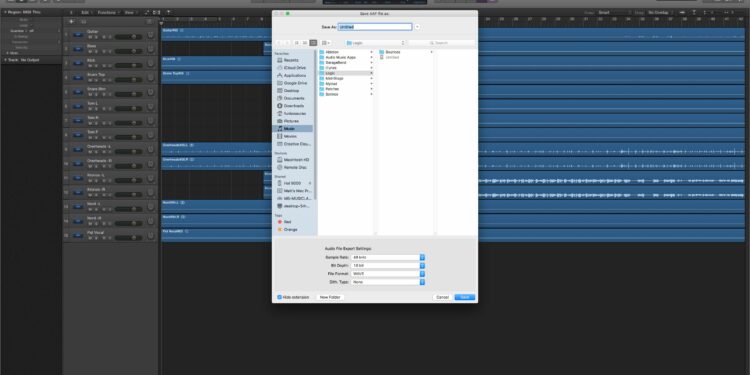
Изучаем варианты переноса музыкальных проектов между разными рабочими станциями.
Процесс переноса информации между разными DAW всегда сопровождается дискомфортом, болью и ненавистью. В принципе, оно и понятно: производители рабочих станций стараются сделать все, чтобы пользователь оставался с их разработкой как можно дольше.
Между тем, обмен информацией между профессиональным программным обеспечением для работы как с аудио, так и видеоматериалом становится все более важным вопросом ввиду активного распространения домашних студий разного уровня оснащенности и профессиональности. Многие музыканты переходят на домашнюю работу в комфортных условиях, отправляя созданный материал при помощи Интернета.
Так или иначе, но каждый сам волен выбирать рабочую станцию и здесь выбор строится именно на собственных предпочтениях. Помнить об этом архиважно. Именно поэтому крайне необходимо иметь полноценное представление о возможностях импорта и экспорта собственного программного обеспечения, в целях минимизации повсеместных трудозатрат на открытие проекта в другой программе.
К счастью, практически все разработчики внедряют функции экспорта и импорта разнообразной информации о проекте посредством использования форматов OMF, AAF, XML и функции экспорта стэмов (Stem Exporting). Давайте посмотрим на то, какие плюсы и минусы может предложить каждый из этих форматов.
Как это не парадоксально, наибольшим минусом OMF можно назвать сам процесс импорта и экспорта. Обмен информацией не между разработками Avid может стать небольшим кошмаром для неподготовленного пользователя.
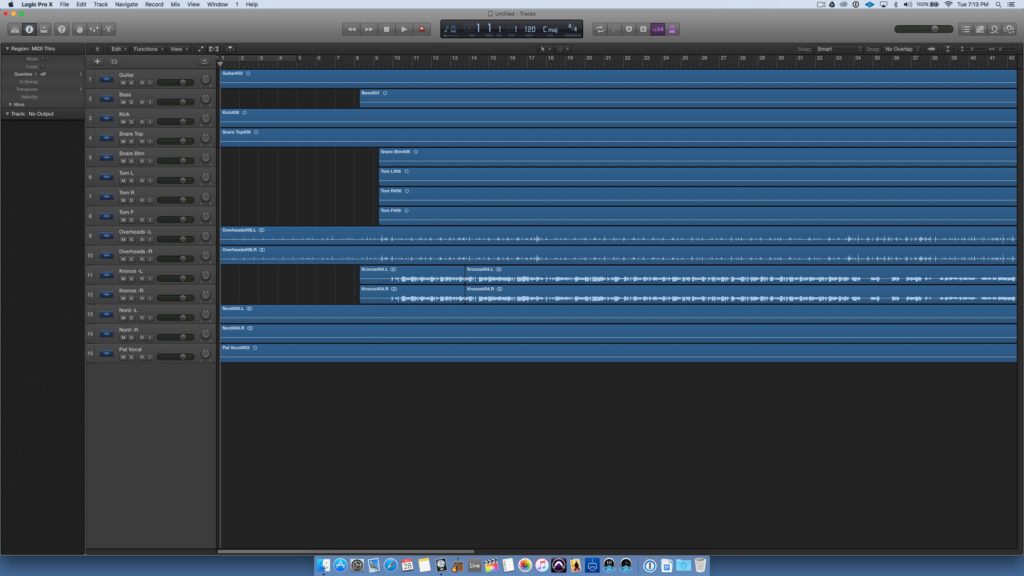
AAF или Advanced Authoring Format во многом превосходит возможности OMF. Многие современные рабочие станции поддерживают обмен данными при помощи AAF: Logic Pro X, Pro Tools, Final Cut Pro, Adobe Premiere, Adobe Audition, Steinberg Cubase и многие другие.
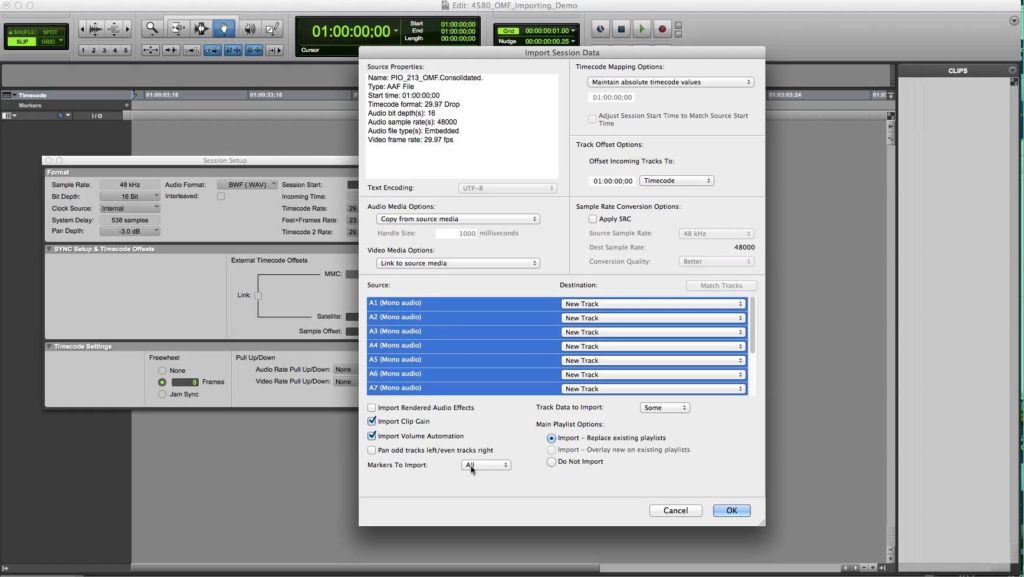
AAF может стать хорошим подспорьем в вопросе совместной работы над музыкальными проектами в разных DAW. К примеру, если у вас имеется записанная сессия, а ваши друзья по творчеству желают добавить в проект несколько дорожек, то организовать работу разных людей в различающихся рабочих станциях можно при помощи AAF-файла. Экспортируя свой проект, вы можете быть уверены в том, что в какой бы DAW он не был открыт, пользователь по ту сторону экрана увидит правильную структуру и особенности композиции будущего трека. Ну а эффекты (эмуляторы гитары, компрессоры, эквалайзеры и т.д.) всегда можно добавить самостоятельно.
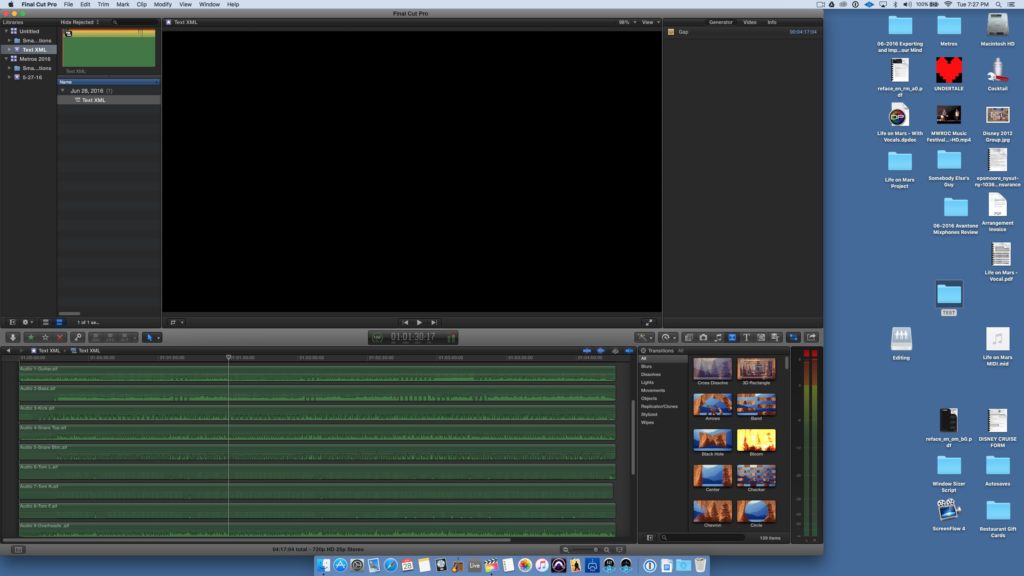
С другой стороны, можно отредактировать аудиофайл в DAW, а затем перейти в видеоредактор, где импортировать XML-файл в новый проект. Таким образом, можно без лишнего труда экспортировать/импортировать таймлайны с настройками громкости, панорамы, а также некоторой информации о внесенных изменения в структуру самого файла (Fade In/Out, подрезка и т.д.). Короче говоря, времени это может сэкономить уйму!
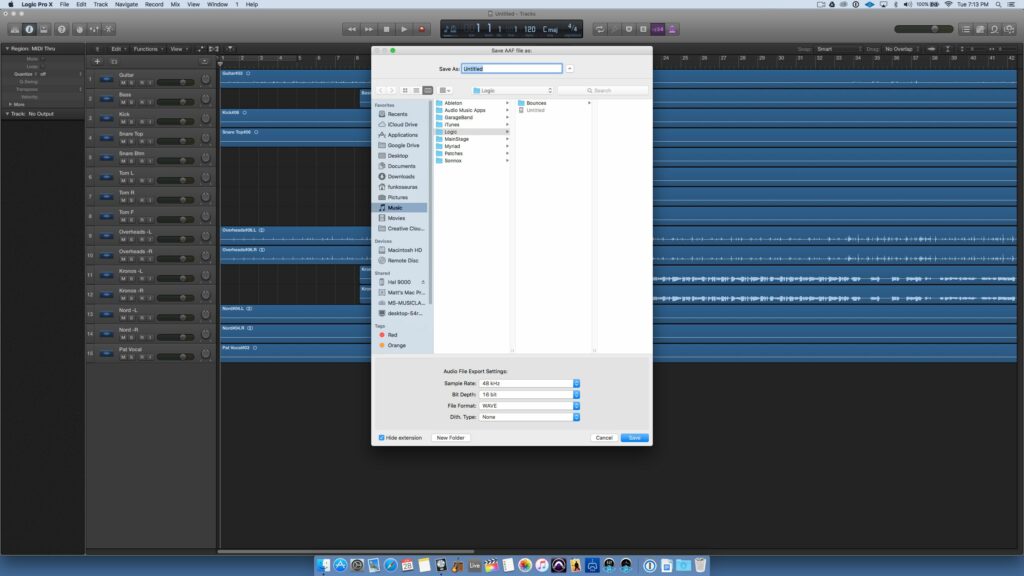
Кстати говоря, если вы используете Logic Pro X и Final Cut Pro X, у вас появляется возможность экспортировать несколько дорожек в один результирующий аудиофайл, сделать экспорт этого файла в XML, после чего проделать обратные действия в Final Cut. Да-да, Final Cut умеет разбирать результирующие аудиофайлы на составные части (дорожки, инструменты) при работе с правильными XML-файлами.
Экспорт стэмов

Практически все современные профессиональные рабочие станции имеют встроенную функцию экспорта стэмов, позволяющую экспортировать все аудиодорожки в виде стэмов. Говоря более простым языком, пользователь может экспортировать каждую дорожку своего проекта со всеми инструментами и эффектами примененными к ней.
В принципе, стэмы являются самым универсальным вариантом обеспечения совместимости между проектами. Фактически, вы отправляете пачку файлов одной длины (1 файл = 1 дорожке), которые потом можно без проблем импортировать в любой аудио- или видеоредактор.
Вместо заключения
Как видите, каждый из вариантов экспорта и импорта аудио в современных DAW подходит для разных задач.
Читайте также:

